当你盯着满屏数字的表格,突然意识到:"这里需要清晰的分隔线"——我们都经历过这种时刻。在Excel中添加水平线看似基础,但正是这些细微调整能将杂乱数据转化为专业报表。
在匡优Excel,我们深知整洁的数据呈现至关重要。无论您要标记销售目标、分隔季度结果,还是让表格更易浏览,水平线都是您的秘密武器。以下五种零失误添加方法——无需设计背景也能轻松掌握。
Excel中水平线为何重要
在讲解具体方法前,先了解水平线的价值:
- 高亮关键数值(如目标值或临界点)
- 直观分隔不同数据区块
- 引导读者浏览复杂信息
- 让报表更显专业精致
现在让我们从最简单的方法开始探索。
方法一:单元格边框(快速解决方案)
急需分隔线时的首选:
- 选中需要添加线的行
- 进入「开始」→「边框」下拉菜单
- 选择「下边框」
专业提示:在匡优Excel中,您可以通过智能格式化工具跨多个工作表自动执行此操作。只需设置一次规则即可全局应用。
方法二:形状工具(精准定位)
需要不按网格排列的线条?形状工具助您一臂之力:
- 「插入」→「形状」→「线条」
- 在目标位置点击并拖拽
- 在「设置形状格式」中调整粗细/颜色
匡优Excel用户可将格式化线条保存为模板供后续使用——无需反复重建完美虚线。
方法三:图表参考线(数据可视化利器)
为图表添加线条让趋势一目了然:
- 右键点击图表→「选择数据」
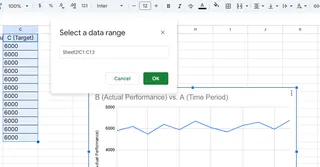
- 添加包含目标值的新系列
- 将该系列更改为线型格式

通过匡优Excel的AI驱动图表,您可以根据数据模式自动添加参考线——无需手动计算。
方法四:条件格式(智能更新线条)
让线条在数据达到特定条件时自动显现:
- 选择数据范围
- 「开始」→「条件格式」→「新建规则」
- 设置条件(例如“=A1>1000”)
- 选择边框格式
匡优Excel进一步提供随数据变化的动态格式——堪称仪表板完美搭档。
方法五:迷你图(微型可视化)
小巧却强大的微图表:
- 「插入」→「迷你图」→「折线图」
- 选择数据范围
- 自定义显示关键阈值
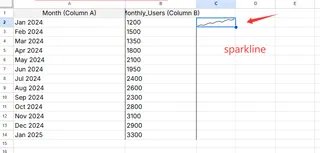
效果最大化专业技巧
- 使用对比色(浅底深线)
- 通过粗细区分重要程度
- 保持工作簿内样式统一
- 组合多种方法实现复杂可视化
进阶之选:匡优Excel的智能方案
这些手动方法虽有效,但匡优Excel用户还能享受:
- 一键插入水平线
- 基于数据模式的AI建议线位
- 常用线型模板库
- 数据变更自动更新
既然AI能更智能地完成,何必手动绘制?匡优Excel会分析数据结构,为达到最佳清晰度推荐最优位置。
立即实践
当下次需要整理表格时,不妨尝试这些方法。从简单边框开始,熟练后逐步体验更高级技巧。
请记住:出色的数据可视化不在于花哨的图形,而在于清晰的传达。水平线正是让复杂信息一目了然的简易工具。
想要进一步提升Excel技能?匡优Excel的AI助手能传授这些技巧和数十种其他技能——将表格难题化为顿悟时刻。何不立即免费试用?








